Cara mengaktifkan login otomatis di ubuntu 20.04 FOSSA FOCAL
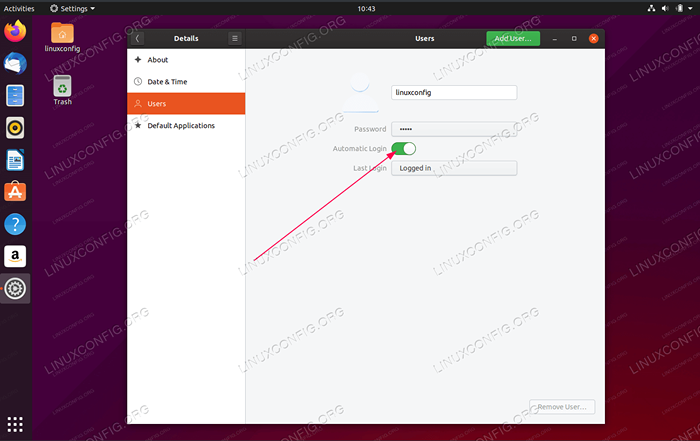
- 2930
- 104
- Ricardo Gottlieb
Tujuan dari panduan ini adalah untuk mengaktifkan login otomatis di Ubuntu 20.04 FOSSA FOSSA Linux GNOME Desktop dengan GDM Display Manager.
Dalam tutorial ini Anda akan belajar:
- Cara mengaktifkan login pengguna otomatis dari GUI
- Cara mengaktifkan login pengguna otomatis dari baris perintah
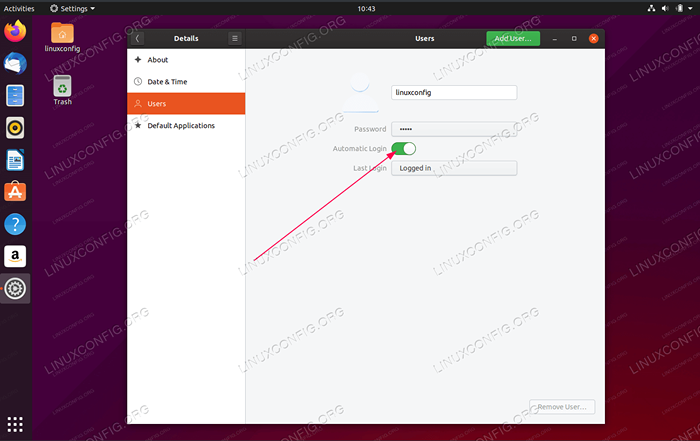 Login Otomatis Diaktifkan di Ubuntu 20.04 FOSSA FOCAL
Login Otomatis Diaktifkan di Ubuntu 20.04 FOSSA FOCAL Persyaratan dan konvensi perangkat lunak yang digunakan
| Kategori | Persyaratan, konvensi atau versi perangkat lunak yang digunakan |
|---|---|
| Sistem | Dipasang Ubuntu 20.04 atau Ubuntu yang ditingkatkan.04 FOSSA FOCAL |
| Perangkat lunak | N/a |
| Lainnya | Akses istimewa ke sistem Linux Anda sebagai root atau melalui sudo memerintah. |
| Konvensi | # - mensyaratkan perintah linux yang diberikan untuk dieksekusi dengan hak istimewa root baik secara langsung sebagai pengguna root atau dengan menggunakan sudo memerintah$ - mensyaratkan perintah Linux yang diberikan untuk dieksekusi sebagai pengguna biasa |
Cara mengaktifkan login otomatis di ubuntu 20.04 Instruksi Langkah demi Langkah
Aktifkan GDM Otomatis Masuk dari Gnome Desktop
-
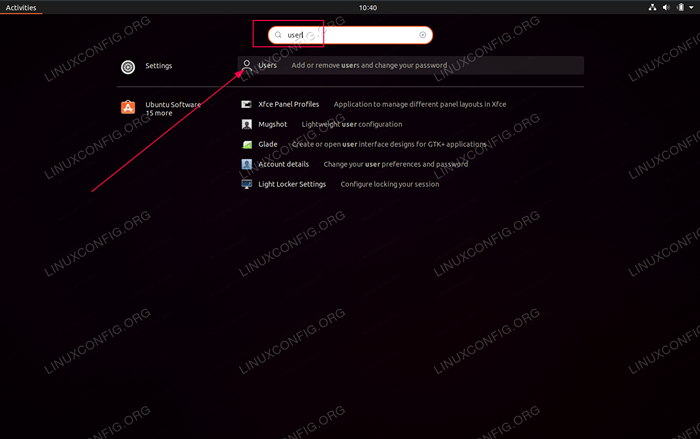 Membuka
Membuka PenggunaJendela Pengaturan dengan mencariKegiatanmenu dan mendengkur pada ikon yang sesuai. -
 Klik
Klik Membuka kunciTombol untuk masuk ke Mode Privileged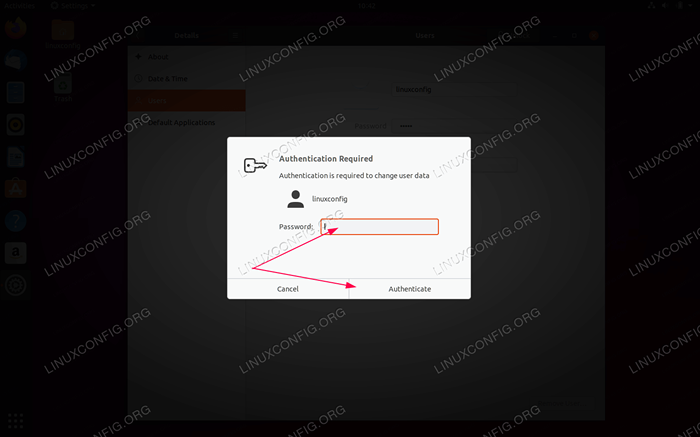 Masukkan kata sandi administratif Anda dan tekan
Masukkan kata sandi administratif Anda dan tekan Otentikasitombol. -
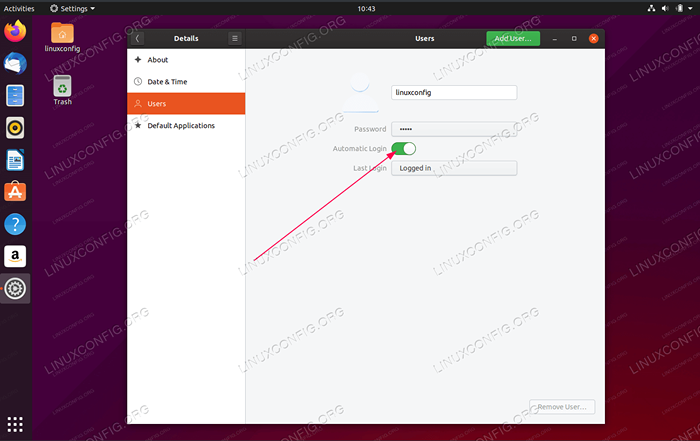 Putar
Putar Login otomatismenyalakan - Semua selesai. Reboot sistem Ubuntu Anda untuk mengonfirmasi pengaturan login pengguna otomatis yang baru.
Aktifkan login otomatis GDM dari baris perintah
Untuk mengaktifkan login pengguna otomatis dari baris perintah sebagai dan edit pengguna administratif /etc/gdm3/kustom.conf file dari:
[Daemon] # Uncoment Baris di bawah ini untuk memaksa layar login menggunakan xorg # waylandenable = false # mengaktifkan login otomatis # otomatisLoginEnable = true # otomatisLogin = user1
Ke:
[Daemon] # Uncoment Baris di bawah ini untuk memaksa layar login untuk menggunakan xorg # waylandenable = false # memungkinkan login otomatis AutomaticLoginEnable = true automaticlogin = linuxconfig
Setelah siap, reboot sistem Anda untuk mengonfirmasi pengaturan:
$ sudo reboot
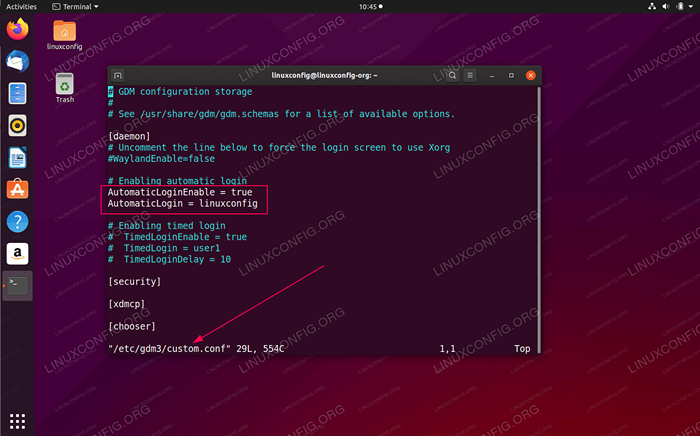 Aktifkan Login Otomatis di Ubuntu 20.04 FOSSA FOCAL
Aktifkan Login Otomatis di Ubuntu 20.04 FOSSA FOCAL Tutorial Linux Terkait:
- Hal -hal yang harus diinstal pada ubuntu 20.04
- Hal -hal yang harus dilakukan setelah menginstal ubuntu 20.04 FOSSA FOSSA Linux
- Hal -hal yang harus dilakukan setelah menginstal ubuntu 22.04 Jammy Jellyfish…
- Ubuntu 20.04 Panduan
- Hal -hal yang harus diinstal pada Ubuntu 22.04
- Ubuntu 20.04 trik dan hal -hal yang mungkin tidak Anda ketahui
- Ubuntu 22.04 Panduan
- File Konfigurasi Linux: 30 Teratas Paling Penting
- Mint 20: Lebih baik dari Ubuntu dan Microsoft Windows?
- Perintah Linux: 20 perintah terpenting teratas yang Anda butuhkan untuk…
- « Cara menginstal pemutar film waktu popcorn di ubuntu 20.04 LTS FOSSA FOCAL
- Aktifkan Adobe Flash untuk Firefox di Ubuntu 20.04 FOSSA FOSSA Linux »

